本日は、Windows11のアプリで目覚まし時計やタイマーとして使える「クロック」について
紹介いたします。
Windows11アプリ「クロック」の起動方法
「スタートボタン」から「すべてのアプリ」をクリックします。
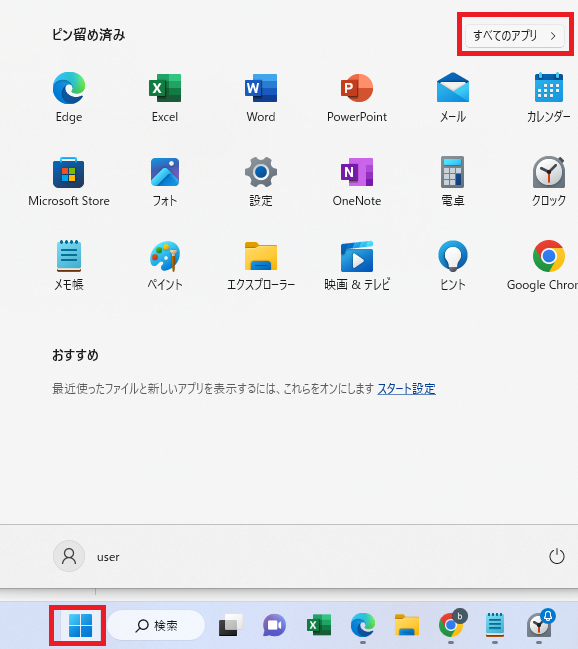
「クロック」をクリックします。
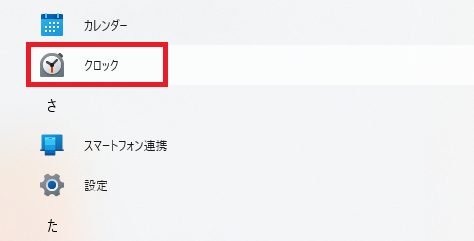
クロックが起動します。
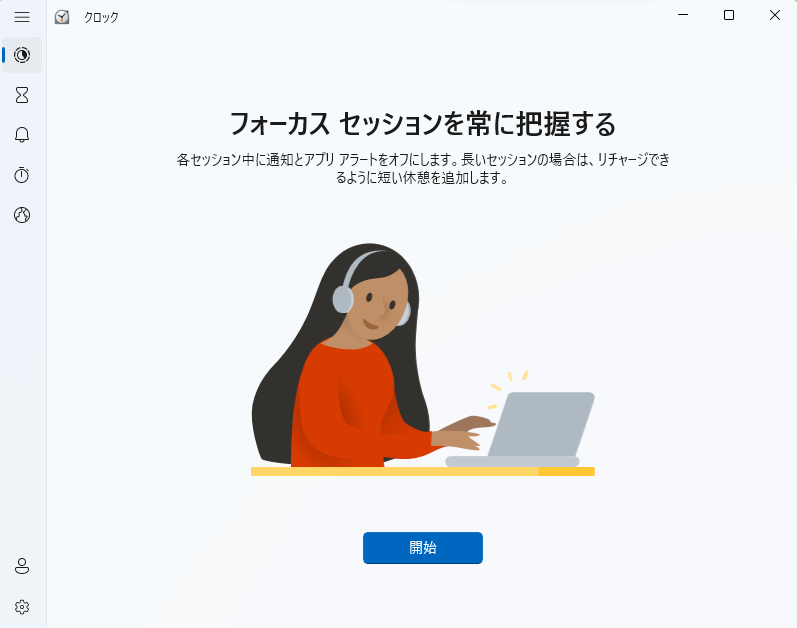
左側のメニューの上から3番目のアイコンがアラームになります。
アラームをクリックします。
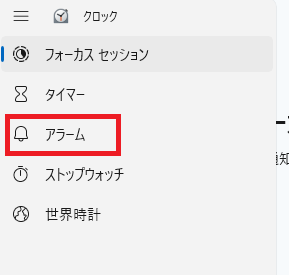
アラームの画面が表示されます。
時間の右側のバーがアラームの有効無効を表します。
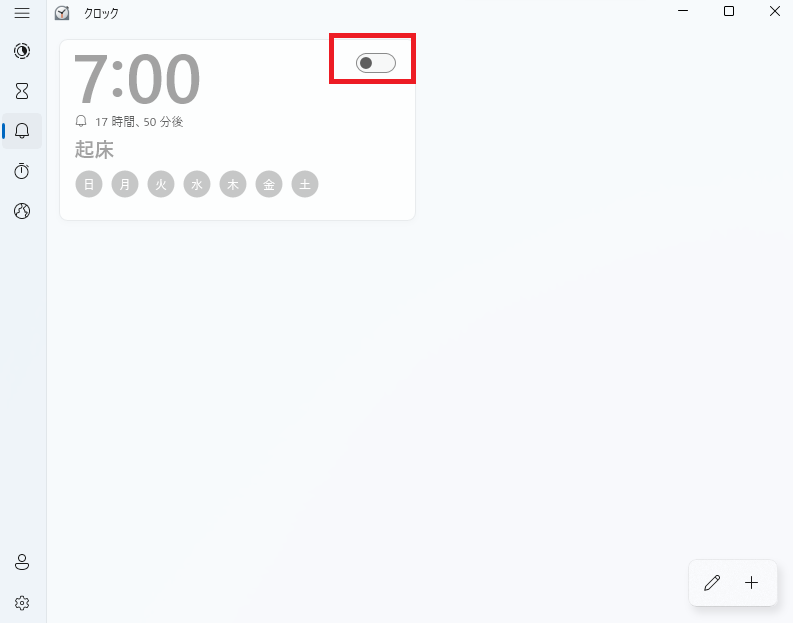
アラームの内容を変更したい場合は、時刻(ここでは7:00)をクリックします。
編集画面が表示されます。
編集できる内容は下記になります。
・アラーム時間の変更
・タイトル
・アラームの繰り返し日
・アラーム音
・再通知時間
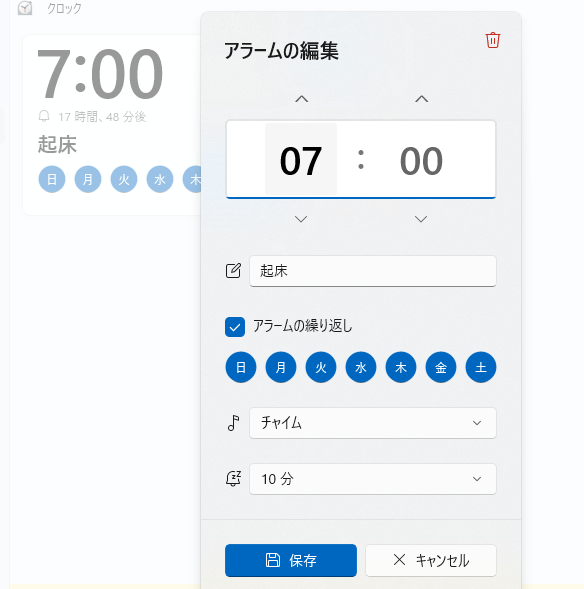
アラーム時間を追加したい場合は、下記の「+」をクリックすると
アラームを追加できます。
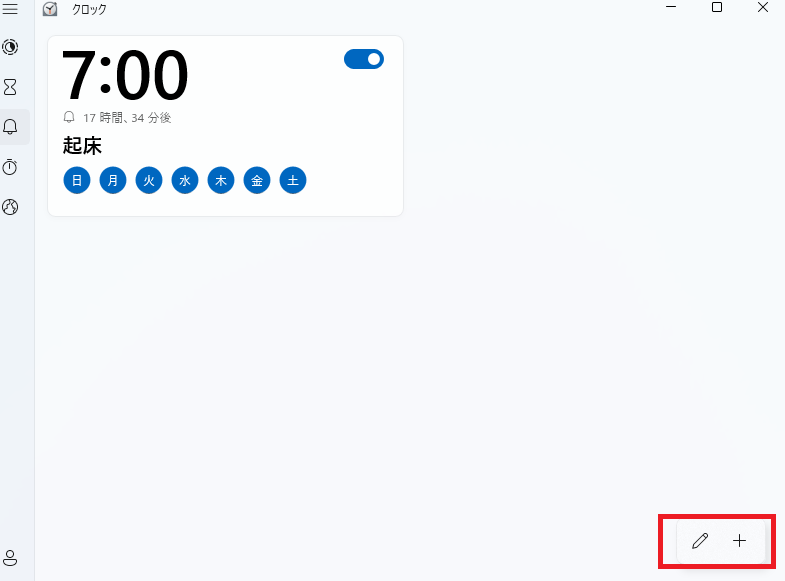
アラーム設定の注意事項
アラームを目覚まし時計として使う場合、アラームが起動する時間にパソコンが起動している必要があります。
Windows11がスリープモードにならないように設定をしておきましょう。
スリープモードの設定は下記の方法で確認できます。
「設定」→「システム」→「電源とバッテリー」
下記の時間を「なし」に変更しておきます。
バッテリー駆動時に、次の時間が経過した後にデバイスをスリープ状態にする
電源接続時に、次の時間が経過した後にデバイスをスリープ状態にする。
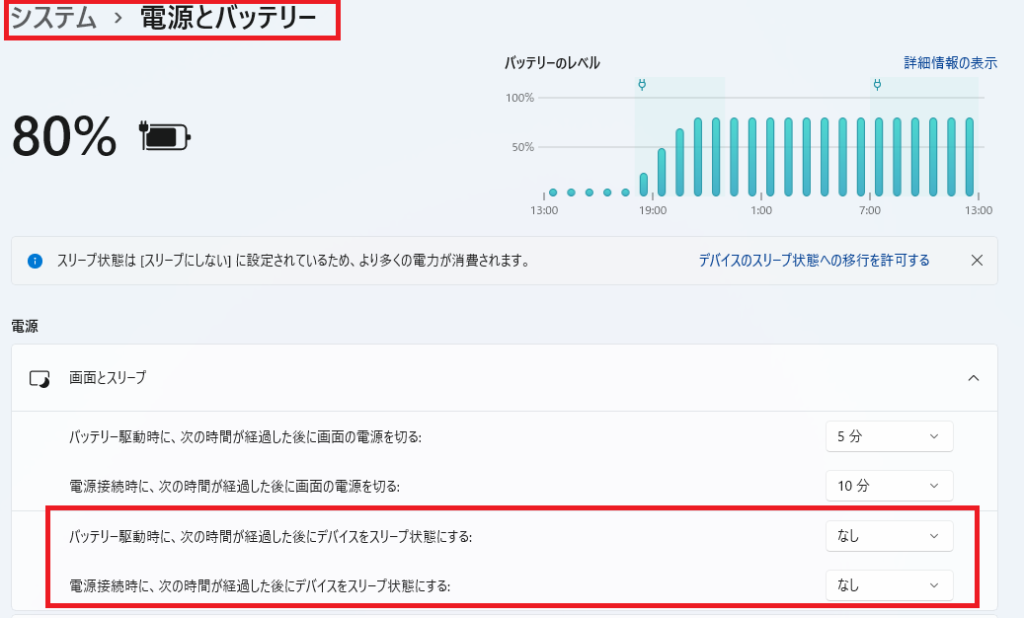
まとめ
本日は、Windows11のクロックの使用方法について説明いたしました。

